| 649 | Excel表格中中國身份證號碼的輸入方法 | ||||
| 示範檔 | 無 | 範例檔 | 649.XLSX | 結果檔 | 649F.XLSX |
最近在幫中國廣東一位朋友處理期中考報名上報表時,要輸入較長的中國身份證號碼(12位元),而且數字以0開頭(如093090101189),遇到無法輸入而且不能自動增長的情況。
解決辦法是:
1. 在欲輸入中國身份證號碼的第一個儲存格(F1),輸入數字「93090101189」。
2. 將滑鼠指標移到F1右下角拖拉方圥上方,待滑鼠指標變為「+」後,按住Ctrl鍵不放,將滑鼠指標向下拖曳,直到有資料的最後一列,放開滑鼠左鍵及Ctrl鍵,則結果如下圖所示。
3. 在每一個號碼前如何加上0這個值呢?可以移到要加的儲存格,點取編輯列輸入「'0」就可以了(必須是在英語輸入法狀態),如下圖所示,但比較煩瑣,因為要一列一列做會暈了有更好的方法嗎?
網上有網友的說法:
在Excel中,輸入超過12位元的數值,系統自動將其轉換為科學記數格式。
如果輸入超過15位元的數值,系統自動將15位元以後的數值轉換為「0」。
為了能讓中國身份證號完整顯示出來,就必須用下面兩種方法,將儲存格轉換成文字格式,然後再輸入。
方法一:在輸入這些長整數時,先輸入一個英文狀態下的單引號「'」,然後一列一列輸入數值即可。
注 意:這種方法適合輸入少量的長整數記錄,且輸入的英文狀態下的單引號不會影響顯示和列印。
方法二:框選相應的儲存格範圍,點取「常用 > 數值」圖示右方「數值格式」圖示,如下圖所示,開啟「儲存格格式」對話方塊。
點取「類別」列示方塊中「文字」項目,如下圖所示。
點取「確定」鈕返回工作表,再在上述儲存格中輸入長整數就行了。
方法三:框選相應的儲存格範圍,點取「常用 > 數值」圖示右方「數值格式」圖示,如下圖所示,開啟「儲存格格式」對話方塊。
點取「類別」列示方塊中「自訂」項目。
點取「類型」欄位,輸入12個0,如下圖所示。
點取「確定」鈕返回工作表,再在上述儲存格中輸入長整數就行了。
後面的儲存格(F3)只需輸入公式「=F2+1」,即可自動加1顯示,以此類推。




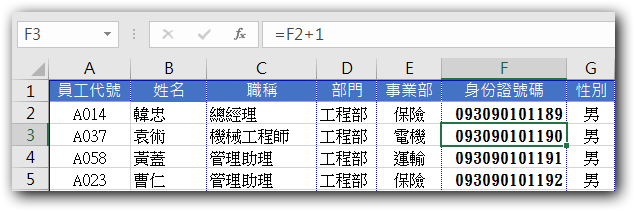






 留言列表
留言列表


 待過公司
待過公司